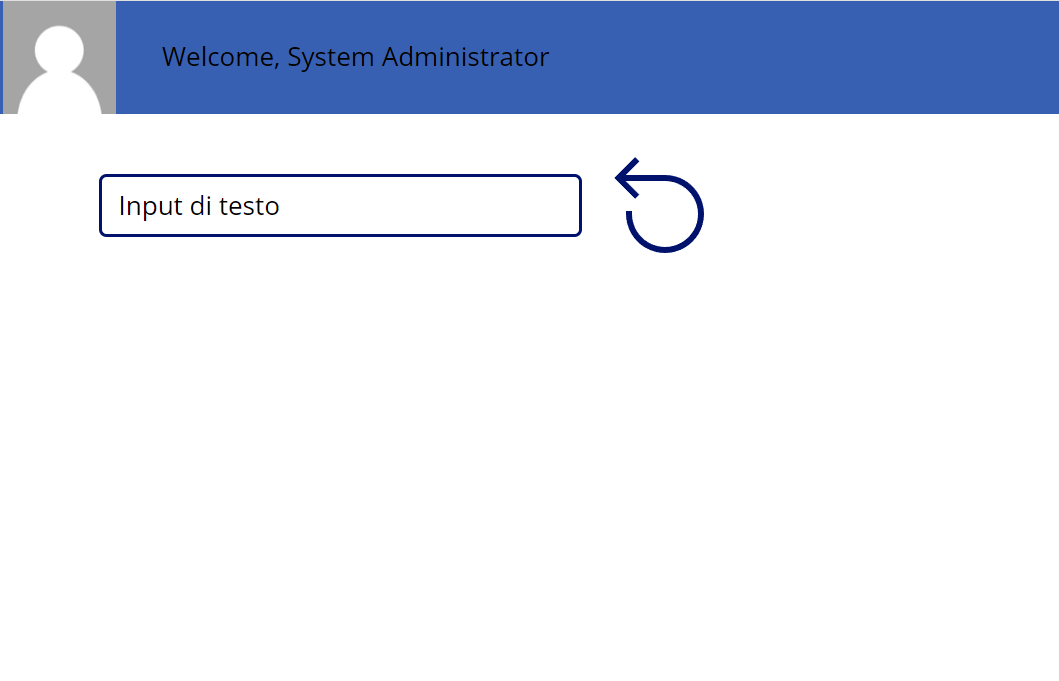Esercizio - Creazione e regolazione dell'interfaccia utente per una nuova app canvas
Se si è usata l'app Contoso Coffee Machines, questo è il momento giusto per mettere in pratica le conoscenze apprese. In caso contrario, nessun problema: questo esercizio guida l'utente attraverso la creazione di un'app che rafforza i concetti chiave di questo modulo di apprendimento.
Andare alla home page di Microsoft Power Apps e selezionare Crea, quindi scegliere la scheda Inizia con un canvas vuoto. Selezionare il fattore di forma Tablet e attenersi alla seguente procedura:
Inserire un controllo Rettangolo e ridimensionarlo in modo che occupi tutta la parte superiore della schermata. Impostarne la proprietà Height su
80.Inserire un controllo Immagine e posizionarlo nell'angolo in alto a sinistra del rettangolo.
Impostare la proprietà Image su:
User().ImageInserire un controllo Etichetta di testo e posizionarlo a destra dell'immagine nell'intestazione.
Modificare la larghezza in
200.Modificare la proprietà Text in:
"Welcome, " & User().FullNameModificare la proprietà Color dell'etichetta di testo in Bianco.
Inserire un controllo Input di testo e posizionarlo sotto il rettangolo dell'intestazione.
Inserire un'icona Reimposta e posizionarla a destra del controllo Input di testo.
Impostare la proprietà OnSelect dell'icona Reimposta su (aggiornare il nome del controllo se necessario):
Reset(TextInput1)Nota
La funzione Reset modifica l'input di testo in quello immesso come valore predefinito, in questo caso "Input di testo".
Applicare un tema all'app. Selezionare App o Screen1 nella visualizzazione struttura ad albero, quindi scegliere un tema dal menu a discesa Tema nella barra dei comandi. Nell'esempio di seguito viene applicato il tema Blu scuro.
Attivare la modalità Anteprima. Digitare del testo nel controllo Input di testo, quindi selezionare l'icona Reimposta. Il testo dovrebbe restituire "Input di testo".
Usare gli strumenti di anteprima per visualizzare l'app su diversi dispositivi, ad esempio un Samsung Galaxy Tab A7.
Provare a passare a una vista Telefono (ad es. iPhone 14) e sperimentare diversi orientamenti.
Per portare a termine questo esercizio sono state applicate nuove capacità di Power Apps.